win10电脑启动速度慢怎么办?不少用户在使用win10系统时,都会遇到电脑启动缓慢的问题,这常常让人感到十分烦躁。那么,有没有办法提升win10电脑的启动速度呢?接下来,小编就为大家介绍几种解决方法,一起来看看吧!
操作步骤:
方法一:
- 按下“win+r”快捷键打开运行窗口,在其中输入“gpedit.msc”并按下回车键,以打开本地组策略编辑器。
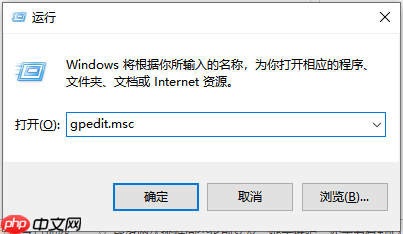
- 在本地组策略编辑器中,依次展开“计算机配置—管理模板—系统—关机”选项。
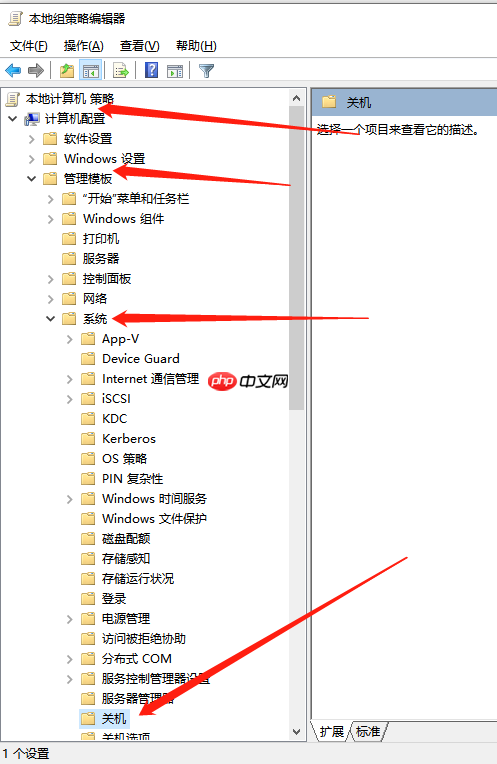
- 找到并双击“要求使用快速启动”选项。
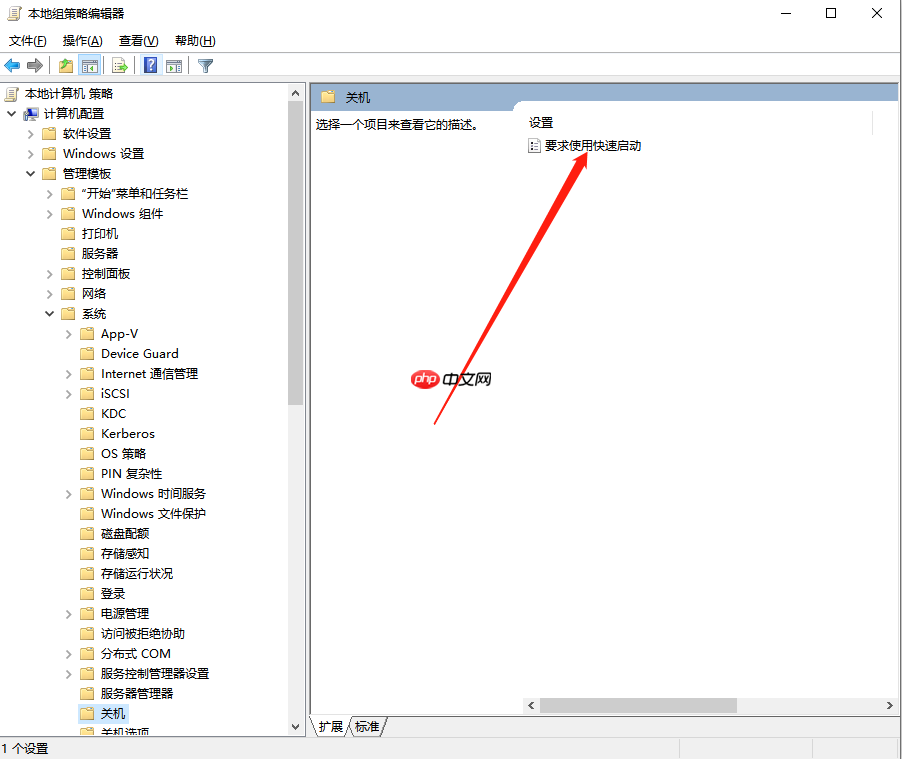
- 将其设置为“已启用”,随后依次点击“应用”和“确定”。完成设置后,重启电脑即可观察效果。
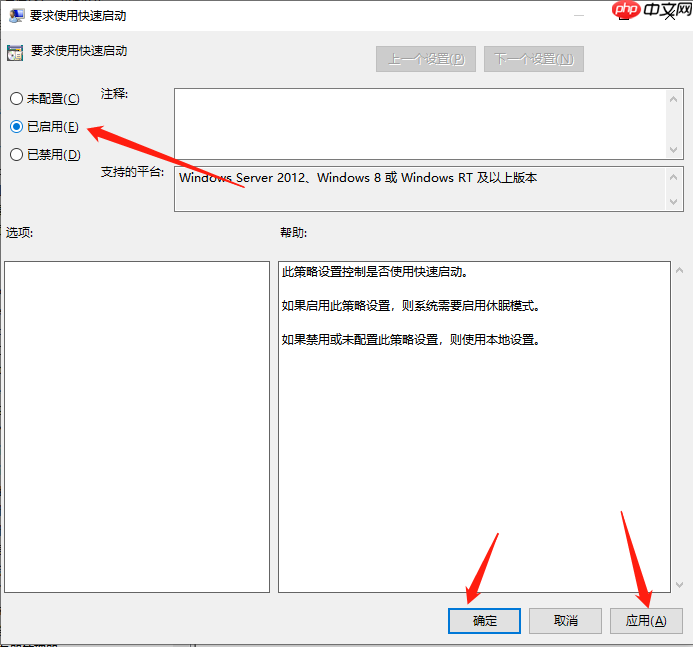
方法二:
- 首先,双击打开“控制面板”。
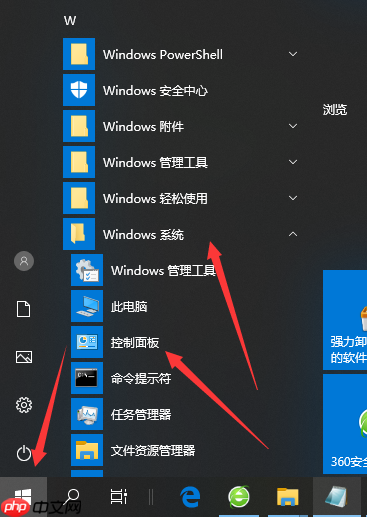
- 在控制面板中,调整查看方式为“小图标”,然后点击“电源选项”进入。
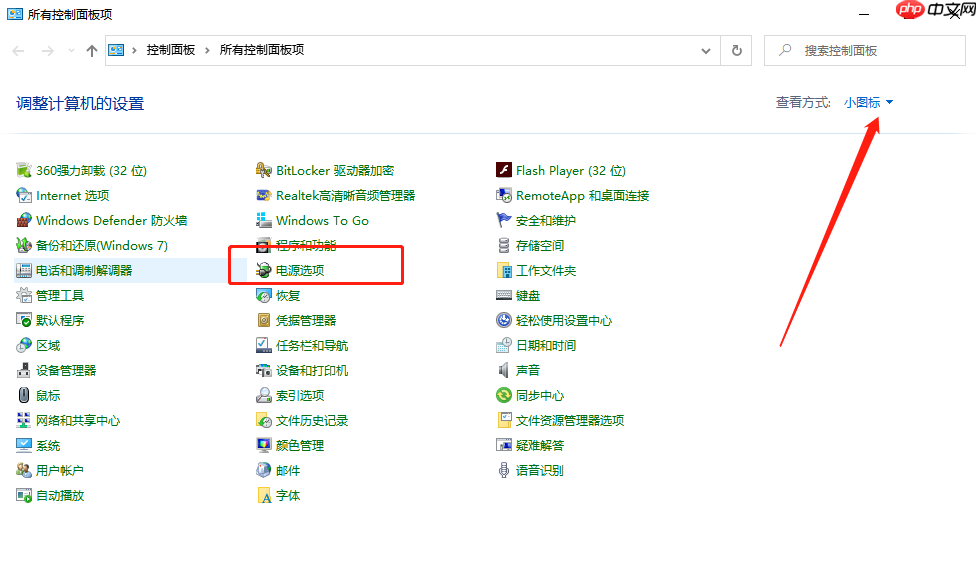
- 在电源选项界面,点击左上角的“选择电源按钮的功能”选项。
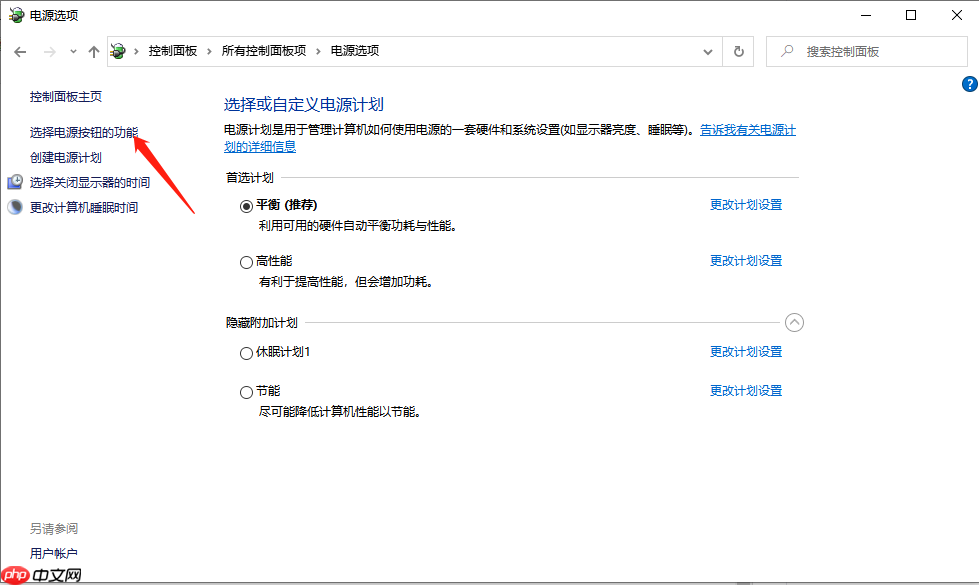
- 接着,点击“更改当前不可用的设置”选项。
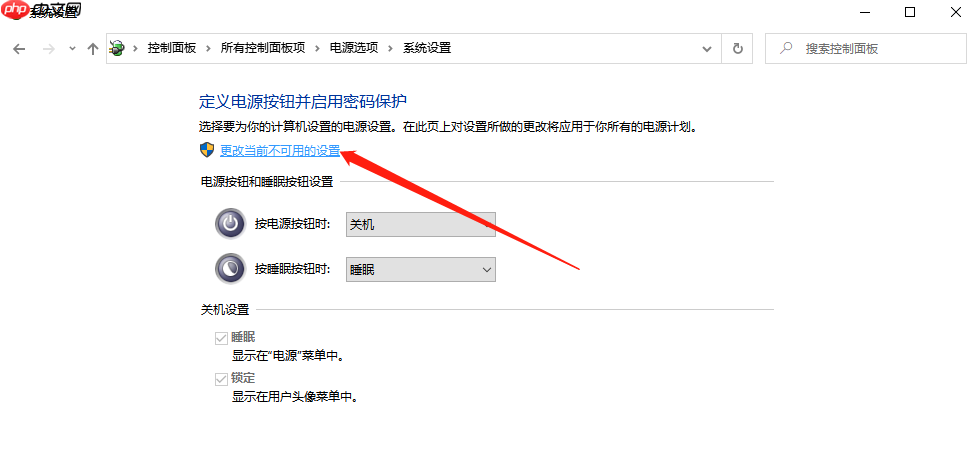
- 勾选“启用快速启动”选项,点击“保存修改”,最后重启电脑查看效果。
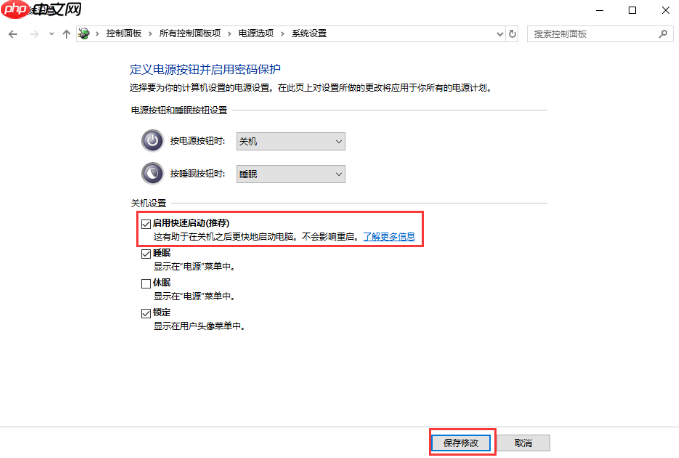
© 版权声明
文章版权归作者所有,未经允许请勿转载。
THE END



















